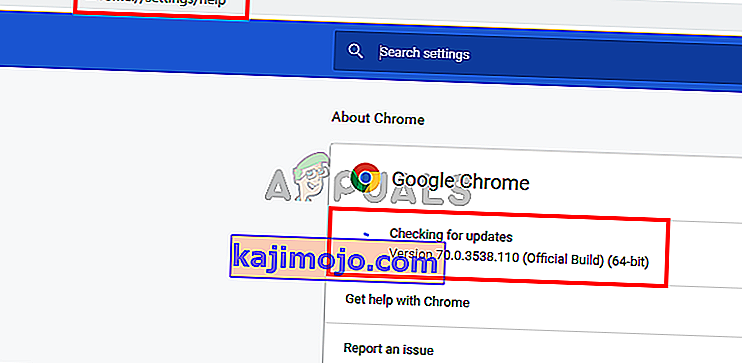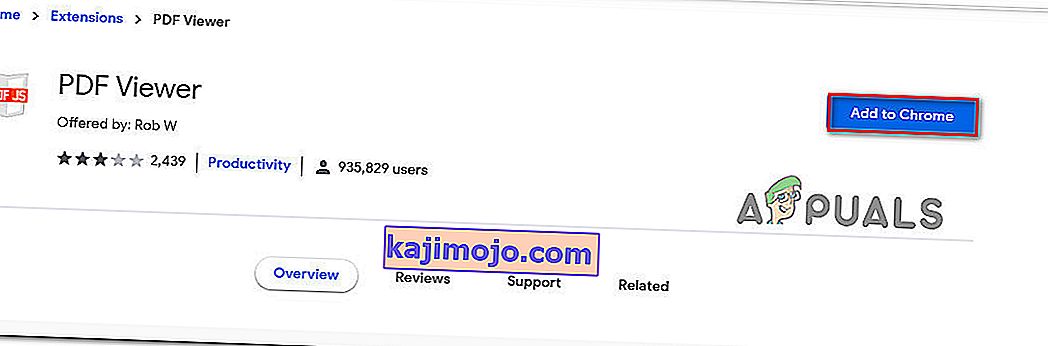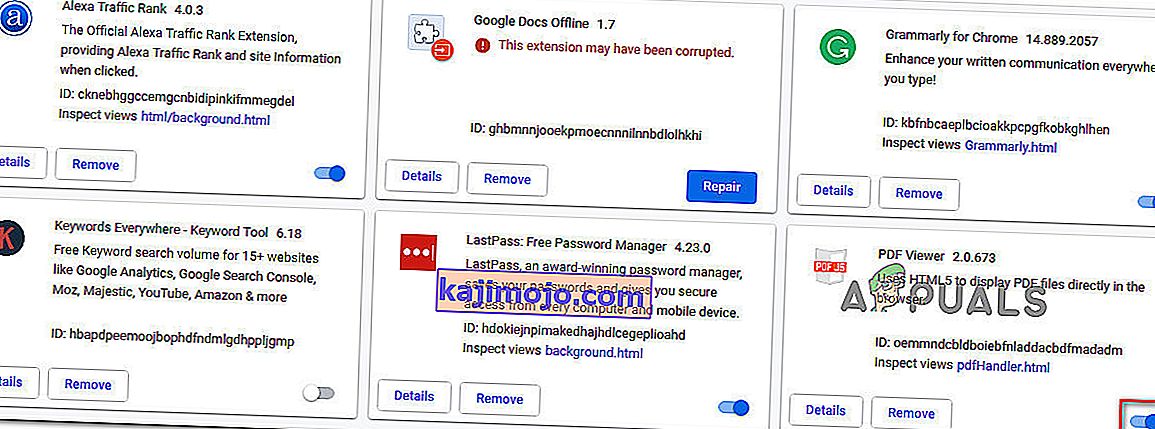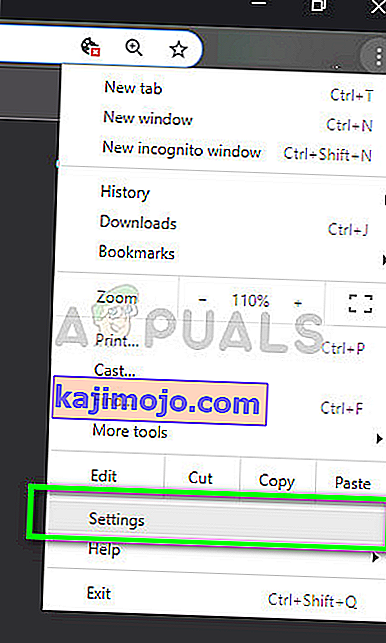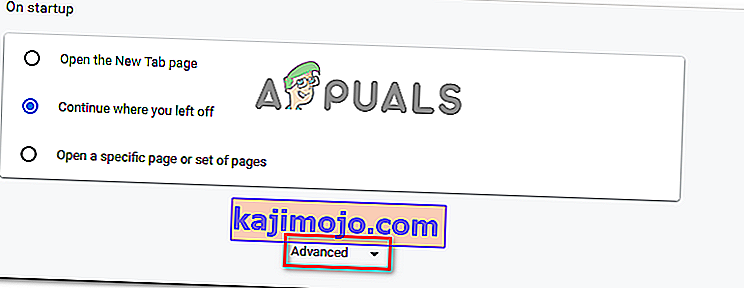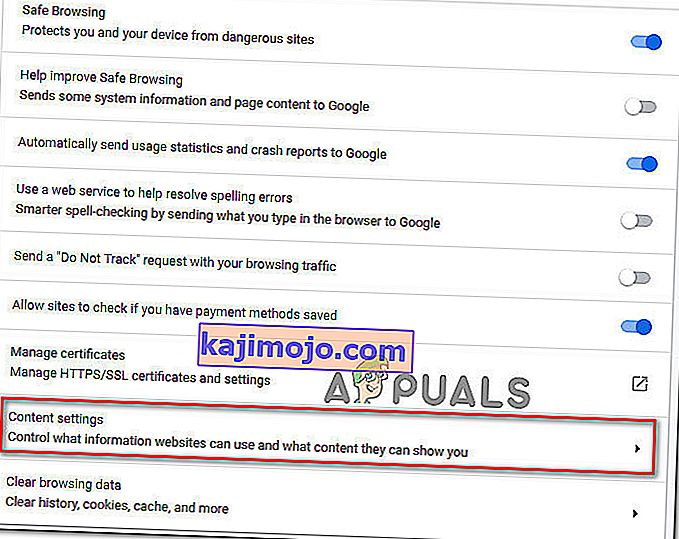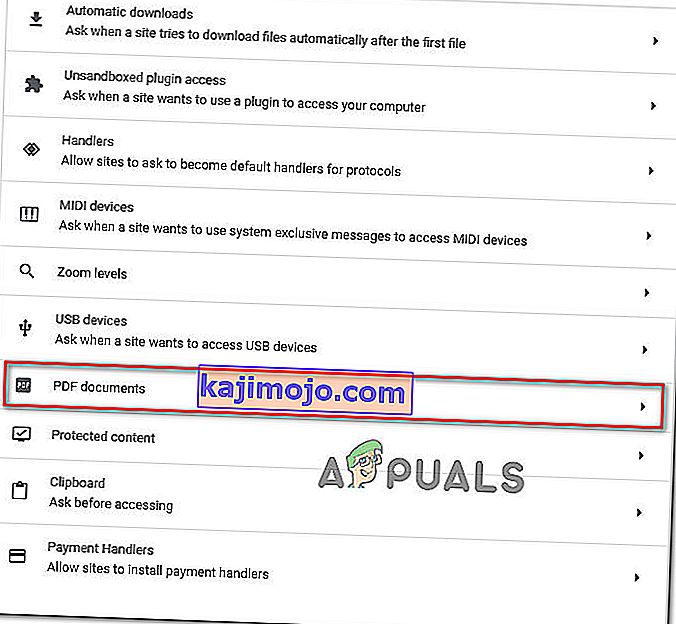Kai kurie vartotojai pranešė apie problemas bandydami atidaryti PDF dokumentus naudodami „Google Chrome“. Labiausiai paveikti vartotojai skundžiasi, kad gauna klaidos pranešimą „ Nepavyko įkelti PDF dokumento “, kai įmontuotas „Chrome“ PDF žiūriklis bando automatiškai atidaryti PDF. Ši problema nėra išimtinė tam tikrai „Windows“ versijai, nes pranešama, kad ji kyla su visomis naujausiomis „Windows“ versijomis.

Kas sukelia klaidą „Nepavyko įkelti PDF dokumento“?
Mes ištyrėme šį konkretų klaidos pranešimą, peržiūrėdami daugybę naudotojų ataskaitų ir jų įdiegtų taisymo metodų, kad problema būtų išspręsta. Remiantis mūsų tyrimais, yra keli įprasti scenarijai, kurie paskatins šį konkretų „Google Chrome“ elgesį:
- „Google Chrome“ nėra atnaujinta - pastaruoju metu „Chrome“ įmontuotas „PDF Viewer“ pagerėjo ir „Google“ pašalino daugybę su juo susijusių klaidų. Tačiau nematysite patobulinimų, nebent įkelsite „Chrome“ į naujausią versiją. Kai kuriais atvejais pataisymas yra toks pat paprastas, kaip įkelti „Chrome“ į naujausią galimą versiją.
- Įtaisytasis PDF žiūriklis nėra pritaikytas saugomų PDF failų peržiūrai - daugelis vartotojų bandė atidaryti saugomus PDF dokumentus, pranešė apie įmontuoto PDF peržiūros priemonės problemas. Tokiu atveju sprendimas yra iš naujo sukonfigūruoti „Google Chrome“, kad būtų išvengta PDF peržiūros priemonės naudojimo ir atidaryti dokumentą naudojant kitą PDF peržiūros programos programą.
Jei stengiatės išspręsti šį klaidos pranešimą, turime keletą patikrintų trikčių šalinimo veiksmų, kurie padės išspręsti problemą. Žemiau yra keli metodai, kuriuos kiti panašios situacijos vartotojai naudojo, kad išspręstų problemą.
Norėdami gauti geriausius rezultatus, vadovaukitės metodais, išdėstytais pagal efektyvumą ir sunkumą. Galų gale turėtumėte suklupti dėl metodo, kuris išspręs problemą pagal jūsų konkretų scenarijų. Pradėkime!
1 metodas: atnaujinkite „Chrome“ į naujausią versiją
Keli vartotojai, susidūrę su šia konkrečia problema „Google Chrome“, pranešė, kad problema buvo išspręsta atnaujinus „Chrome“ versiją į naujausią versiją. Labiausiai tikėtina, kad šis pataisymas yra efektyvus, nes „Google“ jau užtaisė kai kurias su PDF žiūrėjimu susijusias problemas.
Čia pateikiamas trumpas vadovas, kaip atnaujinti „Chrome“ į naujausią versiją:
- Atidarykite „Google Chrome“ ir paspauskite veiksmo piktogramą (trijų taškų piktograma). Tada eikite į žinyną ir spustelėkite Apie „Google Chrome“ .

- Kitame ekrane atnaujinimo funkcija bus automatiškai nuskaityta siekiant nustatyti, ar galima atsisiųsti naują „Google Chrome“ versiją. Jei iš tikrųjų yra nauja versija, būsite paraginti ją įdiegti.
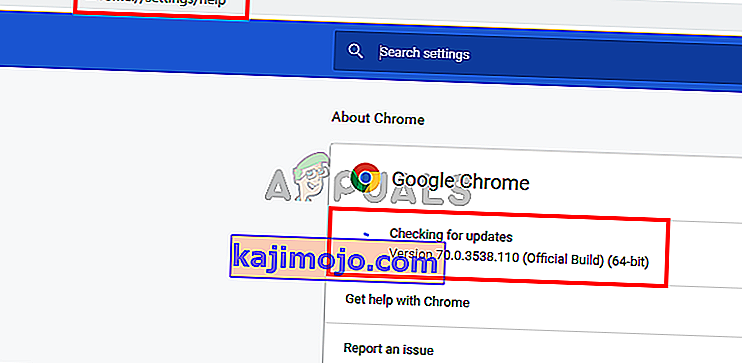
- Įdiegę naujesnę versiją, iš naujo paleiskite naršyklę ir patikrinkite, ar problema išspręsta.
Jei bandydami atidaryti PDF failą „Google Chrome“ vis tiek susiduriate su klaida, nepavyko įkelti PDF dokumento , pereikite prie kito toliau aprašyto metodo.
2 metodas: trečiosios šalies plėtinio naudojimas („PDF Viewer“)
Keli vartotojai sugebėjo išspręsti problemą, atsisiųsdami ir įgalinę „Google View“ plėtinį, vadinamą „PDF Viewer“. Kaip paaiškėja, dažnai įrodyta, kad šis plėtinys atveria PDF failus, kurių „Google Chrome“ integruota PDF funkcija negali. Tiesą sakant, tai labai gėda „Google“.
Bet kokiu atveju, čia yra trumpas trečiosios šalies plėtinio diegimo ir naudojimo vadovas (PDF Viewer):
- Apsilankykite šioje nuorodoje ( čia ) ir spustelėkite Pridėti prie „Chrome“, kad įdiegtumėte „ PDF Viewer“ plėtinį . Tada spustelėkite Pridėti plėtinį, kad patvirtintumėte diegimą.
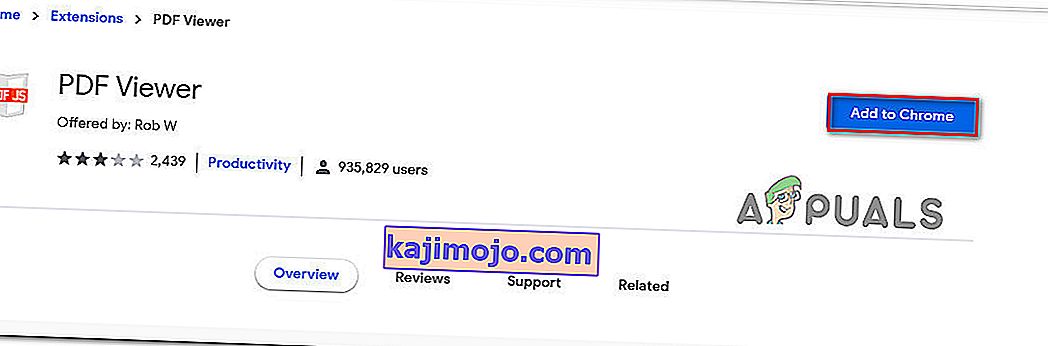
- Įdiegę plėtinį, adreso juostoje įveskite „ chrome: // extensions / “ ir paspauskite Enter, kad atidarytumėte plėtinio langą. Kai pateksite, įsitikinkite, kad įjungtas „PDF Viewer“.
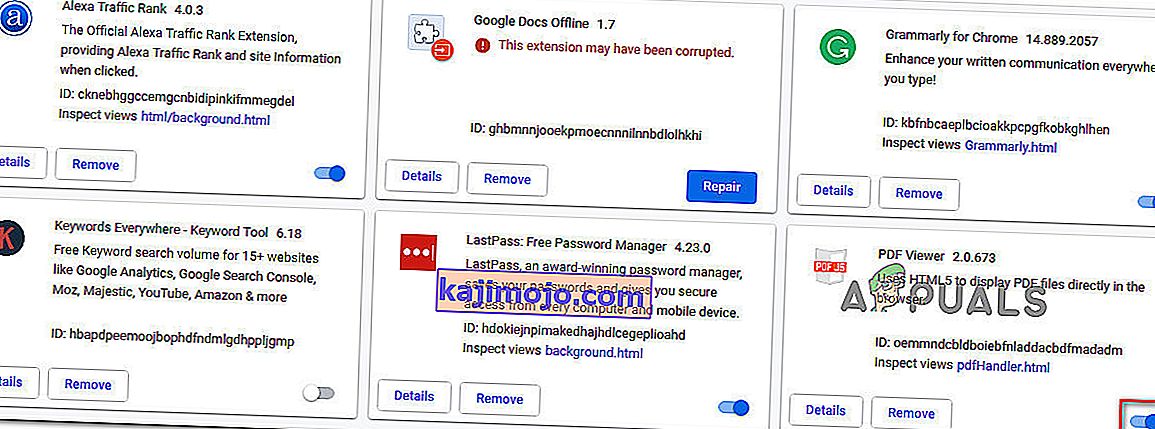
- Iš naujo paleiskite „Google Chrome“, atidarykite kitą PDF failą ir pažiūrėkite, ar vis dar kyla klaida nepavyko įkelti PDF dokumento .
Jei vis tiek kyla ta pati problema, pereikite prie kito toliau pateikto metodo.
3 metodas: iš naujo sukonfigūruokite „Chrome“ PDF nustatymus
Šis konkretus klaidos pranešimas gali atsirasti dėl „Google Chrome“ negalėjimo atidaryti PDF dokumento. Paprastai žinoma, kad taip atsitinka su saugomais PDF dokumentais, tokiais kaip „Firmex“. Šiuo atveju tai yra nepatogu atsisiųsti PDF failą ir naudoti kitą programinę įrangą, pvz., „Adobe Reader“ ar „Adobe Acrobat“, norint atidaryti PDF dokumentą.
Čia yra trumpas viso dalyko vadovas:
- Atidarykite „Google Chrome“ ir spustelėkite veiksmo mygtuką (viršutiniame dešiniajame kampe). Tada iš naujai pasirodžiusio meniu pasirinkite Nustatymai.
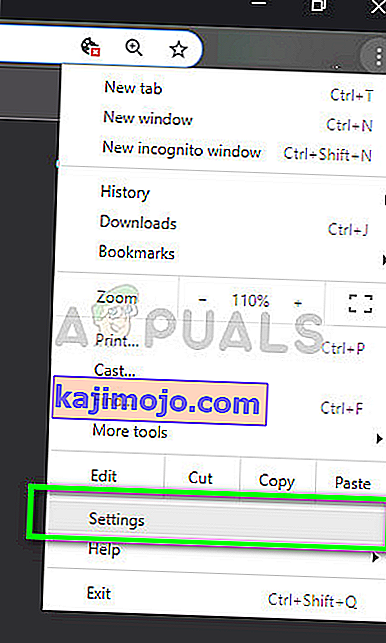
- Viduje Nustatymai meniu, pereikite prie ekrano apačioje ir spustelėkite Išsamiau.
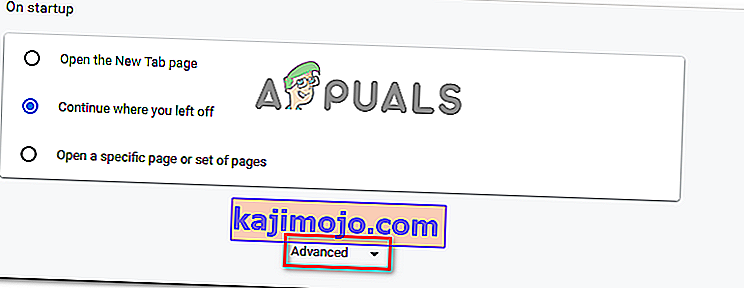
- Tada slinkite žemyn į privatumo ir saugos skirtuką ir spustelėkite Turinio nustatymai
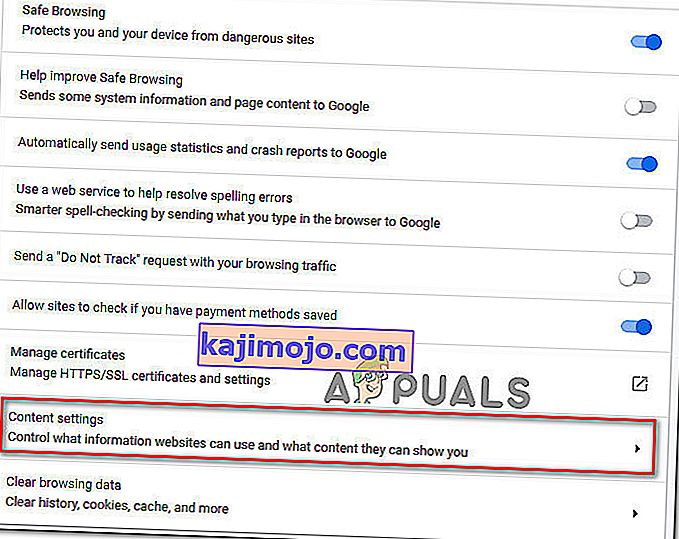
- Slinkite žemyn per turinio parametrų sąrašą ir spustelėkite PDF dokumentus . Kito meniu viduje įgalinkite perjungiklį, susietą su PDF failų atsisiuntimu, o ne automatiškai atidarykite juos „Chrome“ .
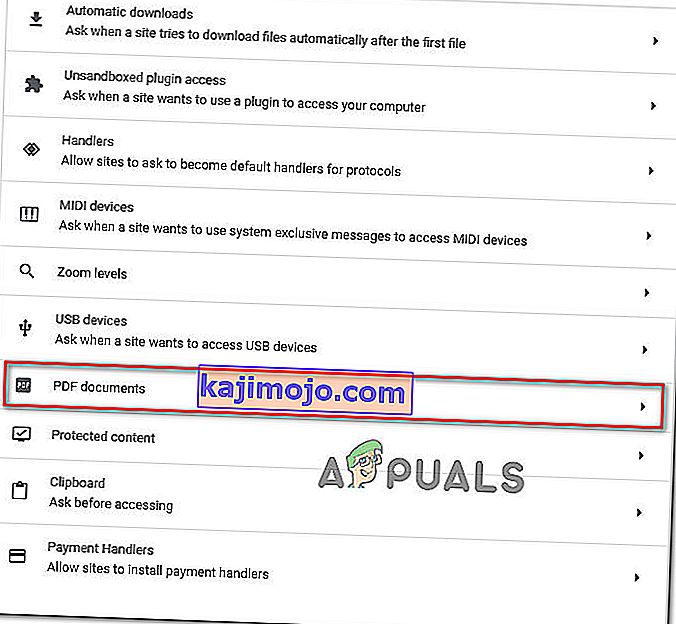
- Kai parinktis bus įgalinta, dar kartą pasiekite PDF. Šį kartą „Chrome“ jį atsisiųs tik užuot bandžiusi atidaryti.
- Kai atsisiuntimas bus baigtas, atidarykite jį naudodami specializuotą programinę įrangą, pvz., „Acrobat Reader“ arba „Adobe Reader“. Tai daryti neturėtumėte jokių problemų.